|
| shareazaとは? |
Gnutella2(G2)の、最大で4つの異なるピア・ツー・ピア(P2P)ネットワークを利用することができます。
4つのネットワークということは、様々な人に対してアクセスできることを意味します。
Shareazaはダウンロードが完了する前に破損ファイルの誤りを検出し、それを修正します。
検索パネルから画像や動画のプレビューを得ることができ、 また、他のユーザによって書かれたコメントを見ることができ、
Shareazaでは偽物のファイルをダウンロードすることを避けられます。
また、ダウンロード中のファイルを見ることもできます。
その他にもたくさんの機能があり、高機能で精巧なファイル共有システムです。
しかし、あまり知られていないのが難点です。
ページトップへ |
| インストール |
ダウンロードしたShareaza_2.1.0.0.exeを実行してください。
(shareazaの後の数字は違う場合があります。)
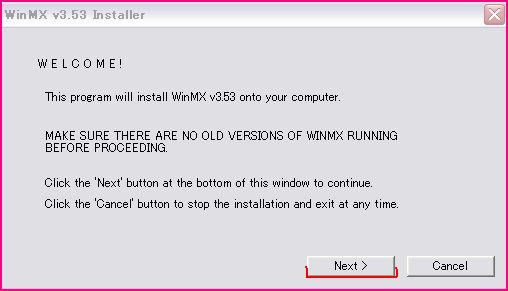
「OK」をクリックして次に進みます。
「Next」をクリックしてください。
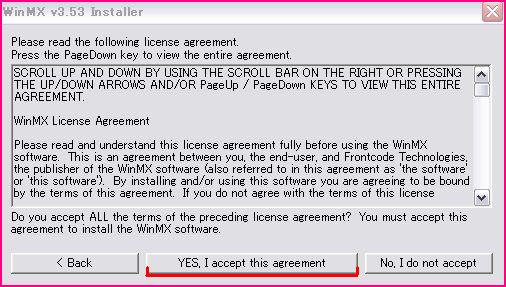
Yesをクリックしてください。
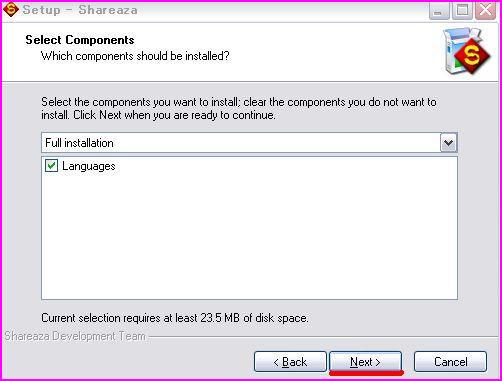
特に変えないで「Next」をクリックしください。
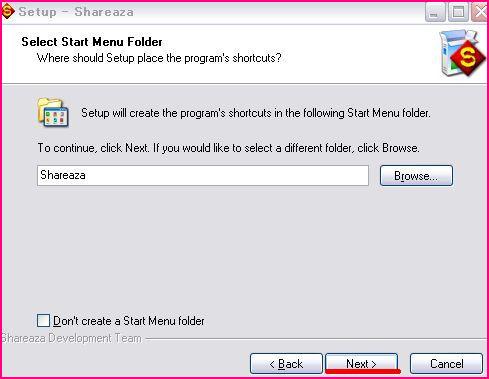
「Next」をクリックしてください。
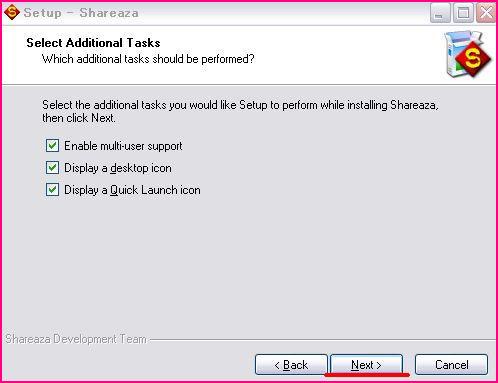
Enableは複数のユーザー(家族など)でパソコンを使っている場合、自分だけか、家族全員shareazaを使えるようにするか決められます。
Display desktopはデスクトップにショートカートを作成するか、しないかを決められます。
Display Quickはタスクバーにクイック起動アイコンを作成するか、しないかを決められます。
決まったら「Next」をクリックしてください。
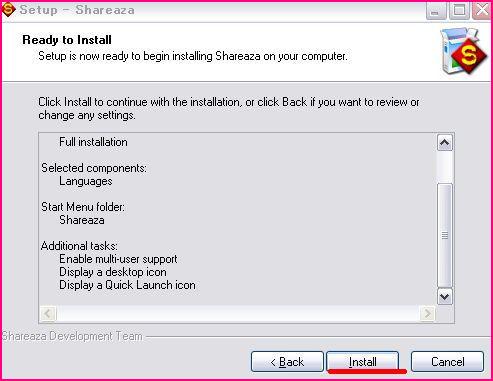
「Install」をクリックしてインストールを開始してください。
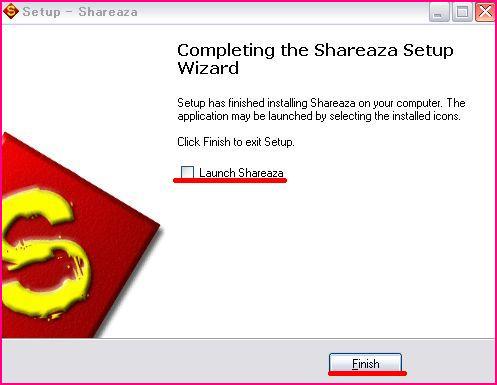
Launchの所のチェックが外れていることを確認してから「Finish」をクリックしてインストール終了です。
ページトップへ |
| 日本語化 |
始めにこちらのサイトにいって日本語化をするツールをダウンロードしてください。

上の赤線の所をクリックしてダウンロードしてください。
ダウンロードしたファイルはRARで圧縮されていますので解凍してください。
解凍って何?って人はこちらのサイトが分かりやすく解説してくれているのでへいってください。
解凍の意味がわかったらちとらsoftへ行ってLhazというツールをダウンロードしてインストールしてください。RARに圧縮された物が解凍できるようになります。
ダウンロードしたshareaza日本語化ファイルを「右クリック」→「Lhazで解凍」→「このフォルダに解凍」の順にクリックしてください。
解凍して出てきたshareazaファイルの上でを「右クリック」→「コピー」の順番にやっていきます。
次に自分がshareazaをインストールした場所に上書き保存します。
ほとんどの人が「スタート」→「マイコンピューター」→「ローカルディスクC」→「Program
Files」→「右クリック」→「貼り付け」の順番にクリックしていきます。

上のようなフォルダの上書き確認が出てきたら、「すべて上書き」をクリックしてください。
次にshareazaを起動してください。

上のようなものが出てくるので、赤線が引いてある「日本語」の所をクリックしてください。
これで日本語化終了です。
ページトップへ |
| 設定 |
始めてshareazaを起動する時に言語選択の後に↓のような画像が出ます。
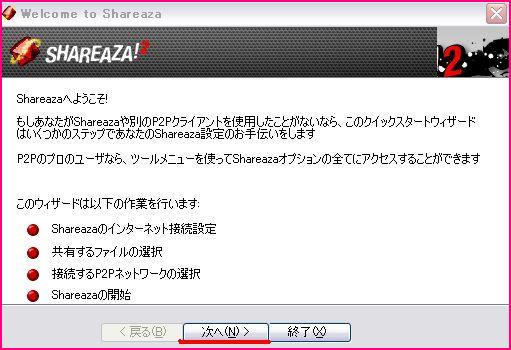
このような画面が出てきたら「次へ」をクリックしてください。
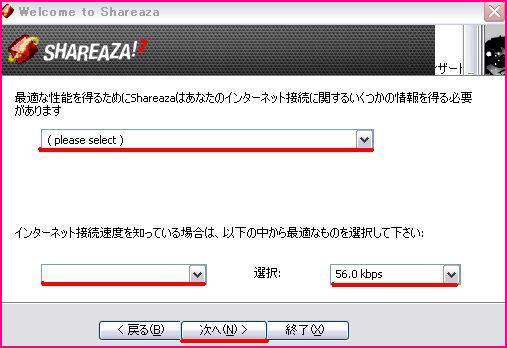
上のpleaseの所は、自分のコンピューターがファイアウォールを使っていかるか、ルーターを使っているかを選びます。
左の空白は自分が使っている回線を選びます。
右の所は自分のプロバイダーと契約しているの速度のことです。
分からない人はこちらのサイトで調べてみてください。
選び終わったら「次へ」をクッリクしてください。
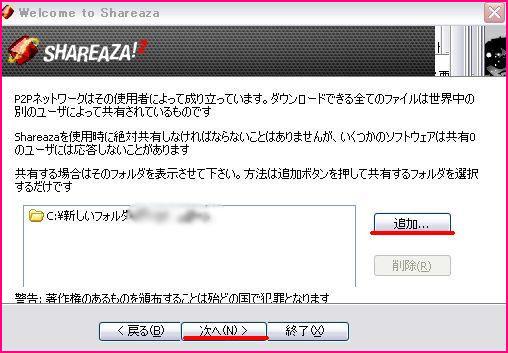
「追加」で自分が共有するフォルダを選びます。
選んだら、「次へ」をクリックしてください。
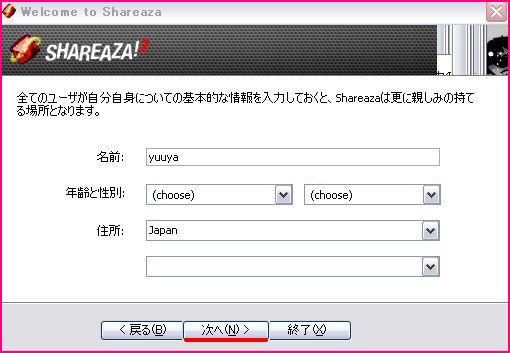
名前や住所などは、本当のことを書かなくてもいいと思います。
終わったら「次へ」をクリックしてください。
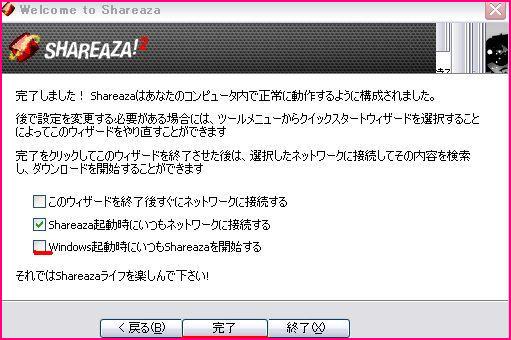
自分の好みでチェックを入れてください。
これで、設定は終了です。
設定を変えたい時は、「ツール」→「shareaza設定」で、いつでも変えられます。
もっと詳しく知りたい人はこちらのサイトで細かくく説明されているので行ってみてください。
ページトップへ |
| ダウンロード方法 |
始めにshareazaを起動してください。
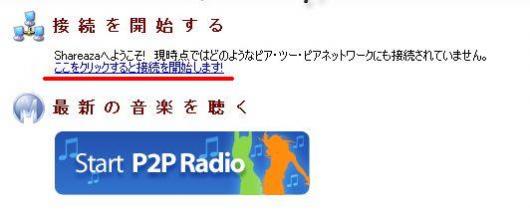
上の接続を開始しますのところをクリックして接続します。
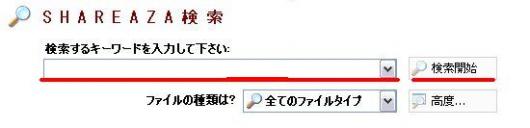
自分が検索したいキーワードを入力して「検索開始」をクリックします。
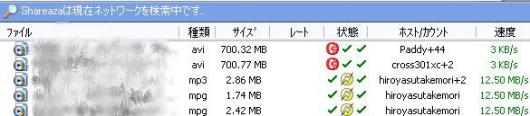
自分の欲しいファイルがあったら、ダブルクリックか、「右クリック」→「ダウンロード」のどちらかで、ダウンロードを開始して100%になるのを待つだけです。
ページトップへ |
| 便利なツール |
極窓
拡張子が調べられ、ファイルの中身を判断して自動的に正確な拡張子に変換してくれるツールです。
--------------------------------------------------------------------------------
Lhaca デラックス版
zipやlzhなどに圧縮されたファイルを解凍してくれるツールです。
絶対ダウンロードしたほうがよいと思います。
--------------------------------------------------------------------------------
Lhaz
rarなどに圧縮されたファイルを解凍してくれるツールです。
MXではrarに圧縮されたファイルも多いのであると便利です。
--------------------------------------------------------------------------------
Divx
MXやWinnyでダウンロードした動画が声だけしかでないという人はこれをダウンロードすればほとんど見れるようになるはずです。
--------------------------------------------------------------------------------
真空波動研
コーデックを調べられます。
--------------------------------------------------------------------------------
DAEMON Tools
イメージファイルをCDに焼かなくてもできるようになる仮想CDソフトです。
こちらのサイトでわかりやす解説されています。
(個人利用のみ無料です)
--------------------------------------------------------------------------------
DAEMON Tools日本語化
DAEMON Toolsを日本語化するツールです。
--------------------------------------------------------------------------------
NEGiES
帯域を制限ができるようになります。
使い方はNEGiESを作っているサイトに載っているHOW
TO UZEを見ればわかると思います。
ページトップへ |
|
